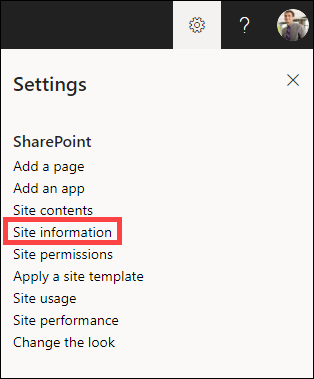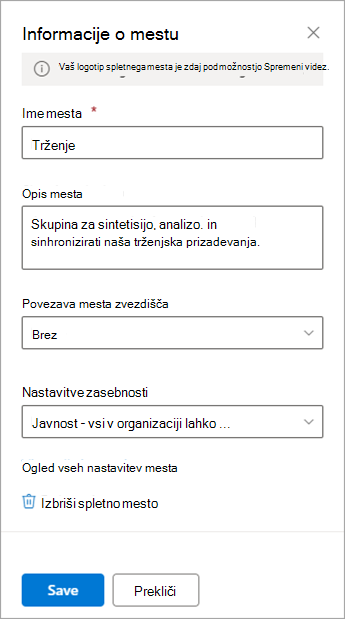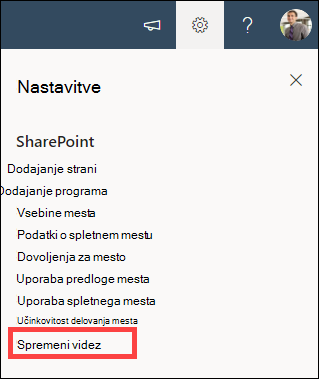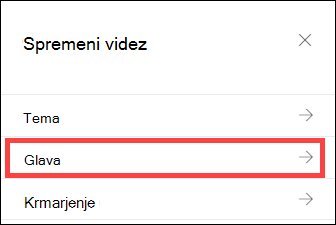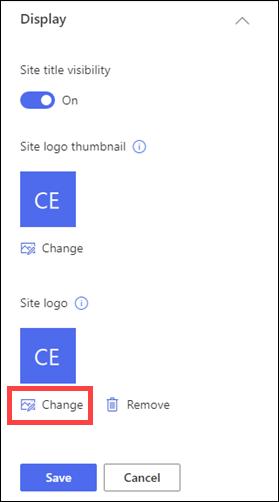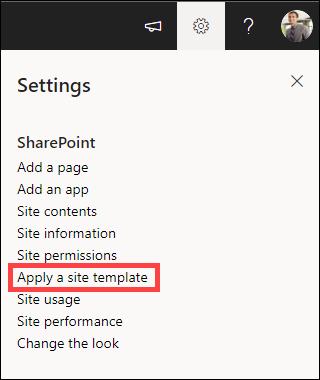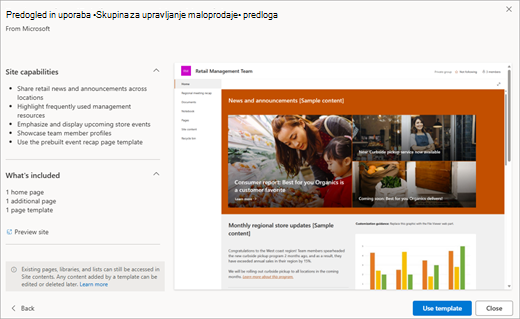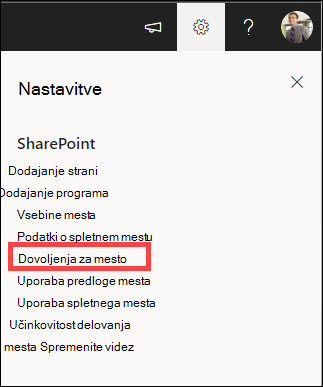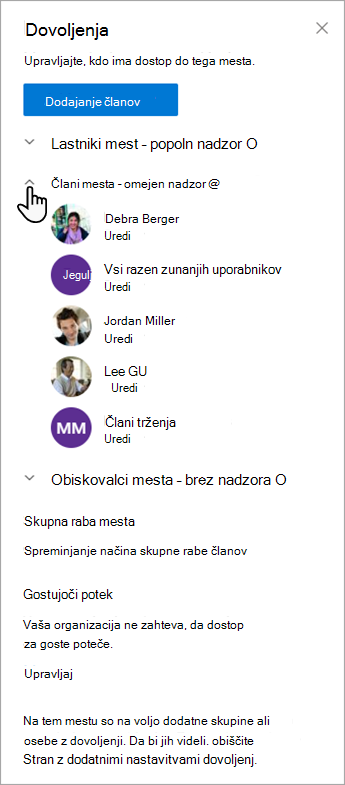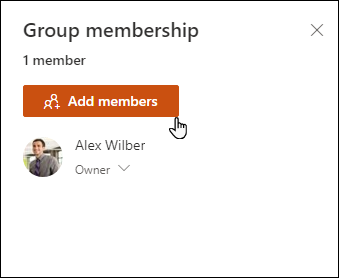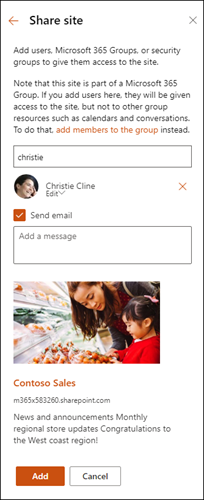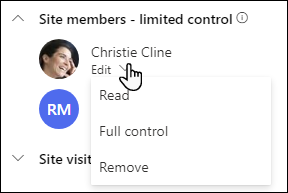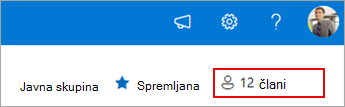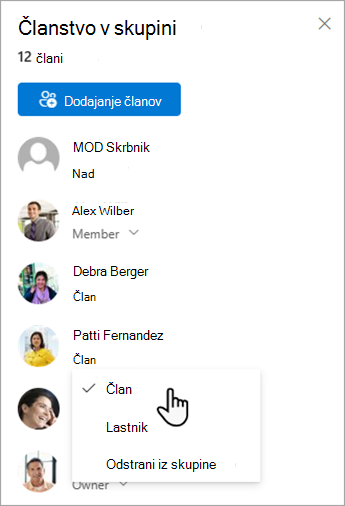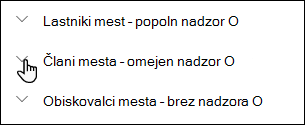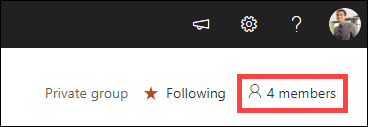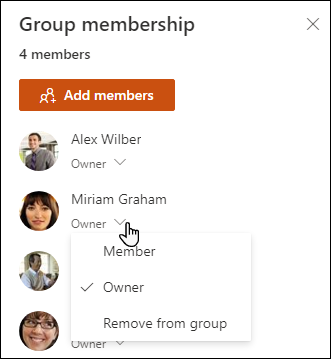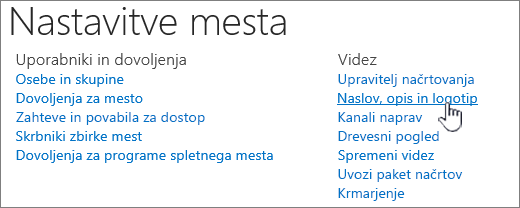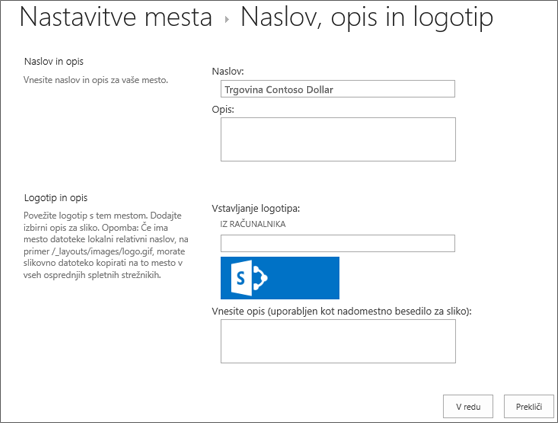Spreminjanje naslova, opisa, logotipa in nastavitev informacij o mestu
Velja za
Ko ustvarite mesto v storitvi SharePoint v okolju Microsoft 365 ali SharePoint Server, lahko spremenite nastavitve mesta, na primer ime, logotip, opis, raven zasebnosti in klasifikacijo mesta, kakor tudi omejitve storitve in dovoljenja za spletno mesto.
Opisi v tej temi temeljijo na spletnih mestih Microsoft SharePoint ki so bila ustvarjena s standardnimi komponentami uporabniškega vmesnika. Če je skrbnik ali oblikovalec spletnega mesta korenito spremenil videz vašega spletnega mesta, morda ne boste videli tega, kar je prikazano tukaj. Če želite več informacij, se obrnite na SharePoint skrbnika.
Pomembno: Če želite spremeniti logotip, naslov, opis in druge nastavitve, morate imeti dovoljenja lastnika ali načrtovalca na SharePoint mestu. Če želite več informacij, glejte Upravljanje dovoljenj mesta.
Spremenite lahko logotip, naslov in druge nastavitve za spletna mesta za komunikacijo SharePoint v okolju Microsoft 365 skupine ali SharePoint 2019.
Opombe:
-
Ko ustvarite novo ekipo ali zasebni kanal v storitvi Microsoft Teams, se samodejno ustvari SharePoint spletno mesto skupine v storitvi. Če želite urediti opis spletnega mesta ali razvrstitev za to spletno mesto skupine, odprite ustrezne nastavitve kanala v aplikaciji Microsoft Teams.
-
Če želite izvedeti več o osnovnih delih aplikacije Teams in SharePoint kako so med seboj povezani, glejte Integracija aplikacije Teams in SharePoint.
Spreminjanje naslova, opisa in drugih informacij o mestu za vašo skupino SharePoint v okolju Microsoft 365 mesto za komunikacijo
Opomba: V tem primeru je prikazano, kako s skrbniškimi dovoljenji spremenite spletno mesto skupine. Če ne vidite informacij o mestu, morda nimate dovoljenj za prilagajanje imena in SharePoint in opisa mesta. Obrnite se na lastnika mesta, ki vam bo dodelil dovoljenja za spremembe ali bo spremenil nastavitve za vas. Če želite več informacij, glejte Upravljanje dovoljenj mesta.
-
Izberite Nastavitve in nato informacije o mestu.
-
Po potrebi spremenite ta polja:
-
Ime mesta (obvezno)
-
Opis mesta
-
Povezava mesta zvezdišča Izberite SharePointovo spletno mesto zvezdišča , da ga povežete z obstoječim spletnim mestom.
-
Nastavitve zasebnosti (le spletna mesta skupine): Izberite Javno, da vsem v organizaciji dovolite dostop do vašega spletnega mesta; Izberite Zasebno , če želite, da do vašega spletnega mesta dostopajo le člani.
Opomba: Če je možnost povezave spletnega mesta zvezdišča zatemnjena ali pa tam ni spletnih mest, morda nimate dovoljenja za povezovanje spletnih mest s spletnim mestom zvezdišča ali pa vaša organizacija ne uporablja spletnih mest zvezdišča. Partnersko se obrnite SharePointskrbnika, da nastavite SharePointovo spletno mesto zvezdišča.
-
-
Ko končate urejanje, izberite Shrani.
-
Izberite Nastavitve in nato Spremeni videz.
Opomba: V tem primeru je prikazano, kako s skrbniškimi dovoljenji spremenite spletno mesto skupine. Če možnost Spremeni videz ni prikazana, morda nimate dovoljenj za prilagajanje imena in opisa SharePoint mesta. Obrnite se na lastnika mesta, ki vam bo dodelil dovoljenja za spremembe ali bo spremenil nastavitve za vas. Če želite več informacij, glejte Upravljanje dovoljenj mesta.
-
Izberite Glava.
-
V razdelku Prikaz pod možnostjo Logotip mesta izberite Spremeni.
Opomba: Če želite zagotoviti pravilno upodabljanje ikone, izberite tisto, ki ustreza obsegu 64 x 64 slikovnih pik do 192 x 64 slikovnih pik (širina x višina). Logotip mesta bo prikazan v glavi mesta. Sličica logotipa mesta bo prikazana v iskanih poizvedbah, na kartici mesta in povsod drugje, kjer je potreben kvadratni logotip.
-
Iz računalnika poiščite sliko, ki jo uporabljate za logotip. Če si želite ogledati seznam priporočenih velikosti slik in sprejetih oblik zapisa, glejte Prilagajanje SharePointovega mesta.
-
Ko spremenite logotip, izberite Shrani.
Pomembno:
-
SharePoint v Microsoft 365 spletna mesta skupine, ki so povezana s skupino Microsoft 365, uporabljajo isti logotip kot skupina Microsoft 365, s katero so povezana.
-
Ko spremenite logotip za spletno mesto SharePoint skupino, se spremeni tudi logotip za ustrezno skupino Microsoft 365 skupine.
-
Postopek spreminjanja logotipa za spletno mesto za SharePoint v okolju Microsoft 365 ali spletno mesto skupine SharePoint, ki ni povezano s skupino Microsoft 365, je enak. V tem primeru se spremeni le logotip mesta.
-
SharePoint ponuja več predlog mest, ki vsebujejo vnaprej za izpolnjene strani, predloge strani, predloge objav novic in spletne gradnike, ki jih je mogoče prilagoditi potrebam vaše organizacije.
-
Izberite Nastavitve in nato uporabi predlogo mesta.
-
V oknu Izberite predlogo izberite želeno predlogo.
-
Prikaže se predogled predloge z dodatnimi informacijami. Izberite Uporabi predlogo , če želite predlogo uporabiti za svoje mesto.
Če želite več informacij o SharePoint predlogah, glejte Uporaba in prilagajanje predlog SharePointovega mesta.
Ravni dovoljenj mesta temeljijo na SharePointovih skupinah dovoljenj. Člani SharePointove skupine dovoljenj lahko spletno mesto obiščejo, ne da bi ga uredili (obiskovalci), ga urejajo (člani spletnega mesta) ali pa imajo popoln nadzor nad mestom (lastniki mesta).
-
Izberite Nastavitve in nato Še Dovoljenja za spletna mesta.
-
Tukaj lahko dodate člane in upravljate ravni dovoljenj, dovoljenja za skupno rabo in potek gostu.
-
Če imate dodatne skupine ali osebe, ki jim želite podeliti dovoljenja za mesto, izberite Dodatne nastavitve dovoljenj.
Če želite več informacij, glejte Skupna raba in dovoljenja.
Če želite drugim podeliti dostop do mesta, lahko dodate člane v skupino Microsoft 365, ki je povezana s tem mestom, ali pa daste mesto v skupno rabo z drugimi, ne da bi jih dodali v Microsoft 365 skupine. Če želite več informacij o dovoljenjih mesta, glejte Razumevanje ravni dovoljenj v SharePointu.
Opomba: Če ste lastnik mesta, boste videli povezavo za Dodatne nastavitve dovoljenj, kjer lahko konfigurirate dodatne nastavitve SharePoint dovoljenj. Za več informacij glejte Razumevanje ravni dovoljenj v SharePointu.
-
Izberite Nastavitve in nato Še Dovoljenja za spletna mesta.
-
Izberite Dodaj člane in izberite eno od teh možnosti.
Dodajte člane v skupino, če želite dodati člane v skupinoMicrosoft 365, ki je povezana z vašim mestom (prednostni način).Ko izberete to možnost, bo prikazano članstvo v skupini za spletno mesto. Izberite Dodaj člane, vnesite ime ali e-poštni naslov in izberite Shrani.Člani, dodani v Microsoft 365, so privzeto dodani v skupino dovoljenj SharePoint člani mesta in lahko urejajo mesto. Prav tako imajo poln dostop do virov Microsoft 365 skupine, kot so skupinski pogovori, koledar itd.
Mesto dajte v skupno rabo le za skupno rabo mesta z drugimi, ne da bi jih dodali vMicrosoft 365, ki je povezana s tem mestom.Vnesite ime ali e-poštni naslov, izberite puščico dol, da izberete SharePointovo raven dovoljenja, in nato izberite Dodaj.Skupna raba mesta omogoča uporabnikom dostop do mesta, vendar ne bodo imeli dostopa do virov skupine Microsoft 365 skupine, kot so skupinski pogovori, koledar itd.
Če želite spremeniti raven dovoljenja za posameznika ali skupino,izberite puščico dol ob ravni dovoljenj za SharePointza to osebo ali skupino in izberite Poln nadzor, da jih dodate v skupino lastnikov mesta, ali pa izberite Prebrano, da jih dodate v skupino obiskovalcev mesta.
Če spremenite raven dovoljenja člana, ki je trenutno del skupine Microsoft 365, lahko spremenite raven kontrolnika, ki ga ima na spletnem mestu, ne da bi jih odstranili iz skupine Microsoft 365.
-
Izberite člane v zgornjem desnem kotu spletnega mesta.
-
Izberite puščico dol ob članu, da spremenite in izberete raven dovoljenja.
V SharePoint v Microsoft 365 odstranite osebo, ki ni član skupine Microsoft 365, ki je povezana z vašim mestom:
Opomba: Možnost Odstrani je na voljo le za posameznike, ki niso del Microsoft 365 skupine.
-
Izberite Nastavitve in nato Še Dovoljenja za spletna mesta.
-
Izberite puščico dol ob ravni dovoljenja, ki jo želite odstraniti za člana.
-
Izberite puščico dol ob članu, ki ga želite odstraniti, in izberite Odstrani.
Opomba: Če je član odstranjen, ki je bil dodan le z mestom za skupno rabo in je tudi del skupine Microsoft 365, bo ohranil svoja dovoljenja iz skupine Microsoft 365.
V SharePoint v Microsoft 365, če želite odstraniti osebo, ki je član skupine Microsoft 365, ki je povezana z vašim mestom:
Opomba: Možnost Odstrani iz skupine je na voljo le za posameznike, ki so del Microsoft 365 skupine.
-
Izberite članev zgornjem desnem kotu spletnega mesta.
-
Izberite puščico dol ob ravni dovoljenja, ki jo želite odstraniti, in izberite Odstrani iz skupine.
Opomba: Če je član odstranjen, ki je bil del skupine Microsoft 365 je bil dodan le z mestom za skupno rabo, bo ohranil svoja dovoljenja kot posameznik.
Povežite se s storitvijo Microsoft Teams ali drugimi platformami za sodelovanje ter klepetajte v realnem času in delite vire s skupino.
-
Če želite izvedeti več o povezovanju z aplikacijo Microsoft Teams, glejte Ustvarjanje ekipe Microsoft Iz SharePointa.
-
Če želite raziskati, kako lahko druga orodja za sodelovanje integrirati s SharePointom – omogočite komunikacijo v realnem času, skupno rabo datotek in nemoteno skupinsko delo neposredno v poteke dela. Če želite najnovejša navodila za povezovanje priljubljenih orodij, v spletu poiščite najnovejša navodila ustreznih ponudnikov.
-
Za SharePoint v Microsoft 365, uporabniku in omejita prostor za shranjevanje, glejte Omejitve za SharePoint.
-
Če želite upravljati velike količine podatkov, glejte Upravljanje velikih seznamov in knjižnic.
-
Uporabite Windows PowerShell za nastavitev količinske omejitve shrambe in zunanje skupne rabe. Količinsko omejitev shrambe in zunanjo skupno rabo je mogoče konfigurirati le z Windows PowerShell. Če ste skrbnik, lahko za to uporabite Set-SPOSite. Če želite informacije o upravljanju skupin z ogrodjem PowerShell, glejte Upravljanje Skupine storitve Microsoft 365 z ogrodjem PowerShell.
-
Najpogostejša težava pri poskusu spremembe nastavitev je, da nimate ustreznih dovoljenj. Če niste prepričani, katera so vaša dovoljenja, se obrnite na SharePoint, omrežje ali Microsoft 365 skrbnika.
-
Če imate dovoljenja, preverite, katero različico SharePoint uporabljate. Če želite več informacij, glejte Katero različico SharePointa uporabljam? Če je bilo vaše spletno mesto ustvarjeno s starejšo različico SharePoint, morda uporablja klasični videz. Če želite spremeniti logotip, opis ali druge nastavitve, izberitezavihek 2016 . SharePoint klasična izkušnja za nastavitve uporablja isti uporabniški vmesnik kot SharePoint 2016.
Logotip, naslov in druge nastavitve spremenite v SharePoint Server 2016. Za SharePoint skupine ali spletna mesta za komunikacijo izberitezavihek Sodobno.
Spreminjanje naslova, opisa in logotipa za spletno SharePoint strežniku
Kot lastnik ali uporabnik z dovoljenji za poln nadzor lahko spremenite naslov, opis in logotip mesta SharePoint Server.
-
Obiščite svoje spletno mesto.
-
V zgornjem desnem kotu izberite Nastavitve
-
IzberiteNastavitve mesta.
-
Pod možnostjo Videz in delovanje izberiteNaslov, opis in logotip.
-
Posodobite polje Naslov. Dodajte ali uredite izbirni Opis mesta.
-
Vnesite izbirni opis ali nadomestno besedilo, nato pa izberite V redu.
Ravni dovoljenj mesta temeljijo na SharePointovih skupinah dovoljenj. Člani skupine dovoljenj lahko spletno mesto obiščejo, ne da bi ga uredili (obiskovalci), ga urejajo (člani spletnega mesta) ali pa imajo popoln nadzor nad mestom (lastniki mesta).
Če želite drugim omogočiti dostop do svojega mesta, lahko dodate člane v skupino, ki je povezana s spletnim mestom skupine (priporočeni način), ali omogočite skupno rabo spletnega mesta z drugimi, ne da bi jih dodali v skupino.
Če želite povabiti osebe na svoje mesto, jih povabite z gumbom »Skupna raba «. Če želite več informacij, glejte Skupna raba mesta.
Če želite dodati osebe v skupini, lahko ustvarite skupino ali uporabite že obstoječo in vanjo dodate člane. Skupinam lahko omogočite različne ravni dovoljenj, ki veljajo za vse v skupini, zato lažje upravljate več uporabnikov in njihov dostop. Če želite več informacij, glejte Prilagajanje dovoljenj za SharePointovo mesto.
Če želite spremeniti raven dovoljenj za posameznika ali skupino, izberite puščico dol ob ravni dovoljenj za to osebo ali skupino in izberite Poln nadzor, da jih dodate v skupino lastnikov mesta, ali Branje, da jih dodate v skupino obiskovalcev mesta.
Opomba: Če si želite ogledati vse člane skupine Microsoft 365, ki je povezana z vašim mestom, in njihove ravni dovoljenj, izberite člani v zgornjem desnem kotu spletnega mesta.
Če želite nekoga odstraniti iz skupine, ki je povezana z mestom, sledite tem korakom:
-
Obiščite svoje spletno mesto.
-
V zgornjem desnem kotu izberite Nastavitve
-
Izberite Nastavitve mesta.
-
V razdelku Uporabniki in dovoljenja izberiteDovoljenja za mesto.
-
V razdelku Dovoljenja za mesto izberiteskupino, iz kateri želite odstraniti člana.
-
Izberite uporabnika, ki ga želite odstraniti.
-
Izberite Dejanja in nato odstraniuporabnike iz skupine.
-
Izberite V redu.
Če želite več informacij o tem, kako delujejo dovoljenja in nastavitve, ki jih lahko uporabite, glejte Prilagajanje dovoljenj za SharePointovo mesto.
Opombe:
-
Nekatere funkcije so v organizacije, ki so v storitvi Microsoft 365 nastavile možnosti ciljane izdaje, uvedene postopoma. To pomeni, da ta funkcija morda še ni prikazana ali pa se morda razlikuje od opisa v člankih s pomočjo.
-
Spletna mesta skupine, povezana s skupino, imajo različne možnosti prilagajanja. Če želite več informacij, glejte Prilagajanje »sodobnih« spletnih mest skupin.
-
Skupin ni mogoče skriti s seznamov naslovov, da bi omogočili urejanje SharePoint logotipa spletnega mesta.